软件介绍
XMind思维导图绿色破解版是一款非常优秀的思维导图软件。当你准备去旅游时,肯定不能毫无思路、不做攻略的就前往目的地,这样你的旅途的快乐将大打折扣,那当你做完攻略之后该如何记录呢?开心电玩的小编推荐大家可以使用这款软件。这款软件功能强大且界面简洁,任何人都可以快速上手。
它可以帮助你记录当下的想法,并且以极其清晰的视图展现出来,它从来不限制保存格式,无论你想用哪种格式都可以,也非常方便用户们和好友共享制作完毕的导图哦~快来下载吧!
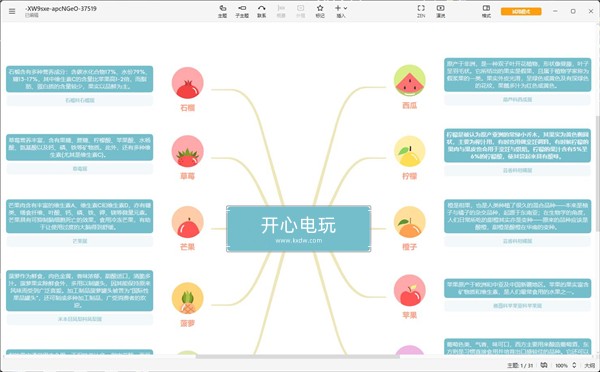
软件特色
1、全新内核,经典XMind体验
我们努力了3年,100% 重写了思维导图引擎的每一个细节,XMind: ZEN 对 XMind 8 做到了完全兼容,让你有一种全新却不失经典的体验。
2、无人可超越,只有超越自己
对所有主题进行了重新设计,为您的每一张导图都注入新的活力。字体渲染也得到了极大的改进,让每一张思维导图既美观又专业。
3、我们专注,为了让您更专注
ZEN 模式,寓意为禅。让专注变成一种习惯。
4、全新 Snowbrush 引擎
我们努力了3年,100% 重写了思维导图的引擎,着眼在未来的黑科技上,提升了思维导图的展示效果,丰富了绘图的元素。
5、充满惊喜的主题
XMind: ZEN 对所有主题进行了重新设计,为您的每一张导图都注入新的活力,专业的同时又不失丰富元素,好看到让人羡慕。
6、Font Rendering
由于极大地改进了字体的渲染技术,无论你用 Mac 还是 Windows 创建思维导图,所有文字都以同一样式清晰呈现。XMind: ZEN 精选多款优质字体,爱上编辑导图,从未如此简单。
7、Markdown
我们相信 Markdown 会为你带来更好的使用体验,将做好的图导出为 Markdown 格式后,会让你更易于阅读。
8、集专注于 ZEN 模式
ZEN 模式,寓意为禅,让专注变成一种习惯。进入 ZEN 模式,隐藏页面内多余的元素,帮助你全神贯注地绘制每一个主题,心无旁骛地完成工作。
9、贴纸,原创的更好
设计师原创的贴纸,每一个都精心绘制,更准确地满足你的需求,精彩无处不在。
10、100% 对 XMind 8 兼容
XMind: ZEN 对 XMind 8 做到了完全兼容,所有 XMind 8 拥有的图形结构,在 XMind: ZEN 中都能完美展现。
11、导出PDF和印象笔记
将思维导图导出为矢量的 PDF 文件,方便您将导图随意放大和清晰地打印。印象笔记的粉丝们还会惊喜地发现只需简单地点击,便可将导图分享到印象笔记中。
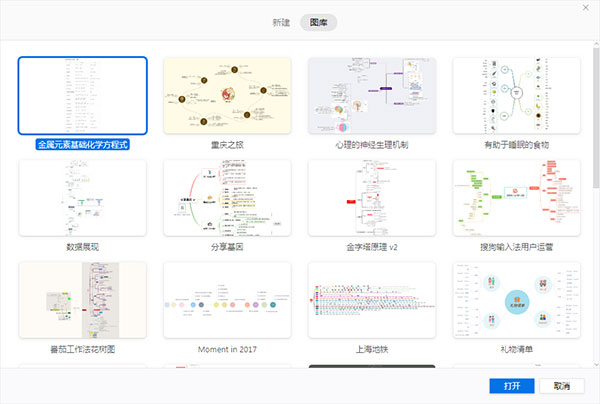
软件功能
1、同步数据至印象笔记
软件已经可以支持登陆印象笔记账号了,现在只需要登陆下印象笔记,就能实现将xmind的数据直接保存到印象笔记里。不需要像以前那样先导出其他格式再保持到印象笔记了。
2、头脑风暴功能模块
头脑风暴能帮助我们很好的收集我们的想法。头脑风暴模式,我们只需要在创意工厂对话框中输入会议讨论出来的要点。xmind模式中的计时器可以提醒我们会议讨论的时间,让讨论更加紧凑,从而提高效率。 另一块的是全屏编辑器,全屏编辑器为了界面更加整洁,把xmind的工具栏跟图标栏都屏蔽隐藏了,所以我们找到没有菜单和工具栏。但我们通过使用快捷键或是右击选择菜单命令来实现对导图文件的编辑。
3、支持多种格式文件的导出
很 多时候我们需要与朋友分享我们制作的导图,导图软件的导出功能也是我们关注的一大看点。XMind支持多种文件格式的导出,不仅支持主流的办公软件 office word,excel,PPT,还能导出图片格式,Pdf,svg等等其他格式。xmind软件还可以支持打开freemind,mindmanager 等等其他多种思维导图软件。这是其他软件不具备的。
4、因果分析:鱼骨图
鱼骨图这个大家如果对产品质量管理有了解的话,应该会很熟悉。鱼骨图又叫因果图,简单的话就是什么原因导致了什么现象或结果。通过鱼骨图,我们可以理清各种 原因之间的关系,更好的帮助我们解决问题。鱼骨图又分为左右鱼骨图,鱼骨图功能也是xmind软件的一大特色,而且支持导图结构切换。
5、项目管理:甘特图与任务信息
xmind 也可以用来帮助我们管理我们的项目进度,并提醒我们要及时跟进。XMind中的也具有甘特图功能,我们可以直观地通过中图形化的进度条的来观察,更直观更 简洁。我们还可以通过设置各个项目的优先级、进度情况、计划开始的时间与截止日期。通过任务信息进行管理,编辑实时编辑项目进度。
XMind思维导图绿色破解版使用教程
1、在本站下载并将XMind安装在电脑上,打开软件
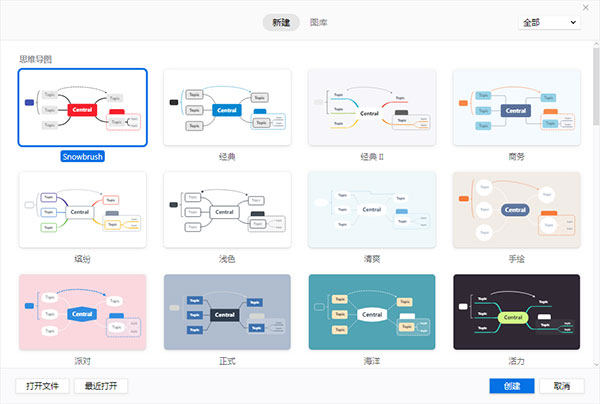
2、随意选择一个模板,小编这里以选择第一个模板为例
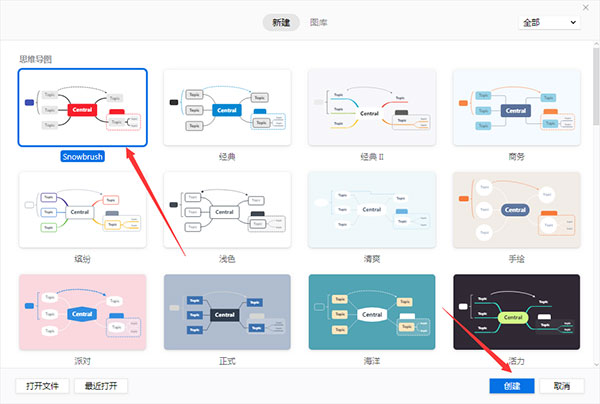
3、选择主题之后就能在软件中生成模板
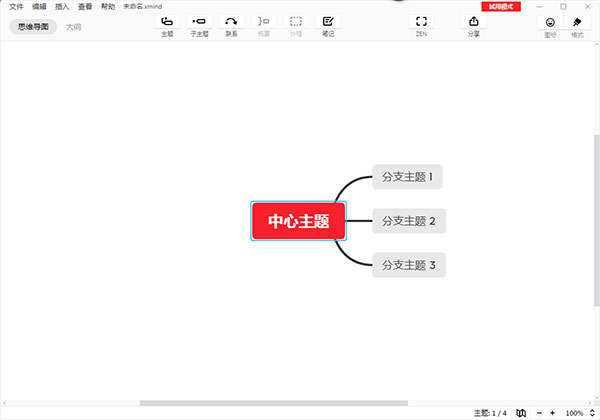
4、接下来小编就为大家介绍在主题上方选项的功能
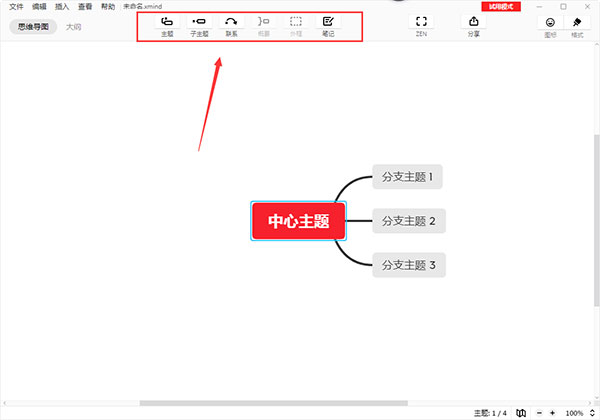
5、主题按钮是建立当前选中分支一个同级别的分支
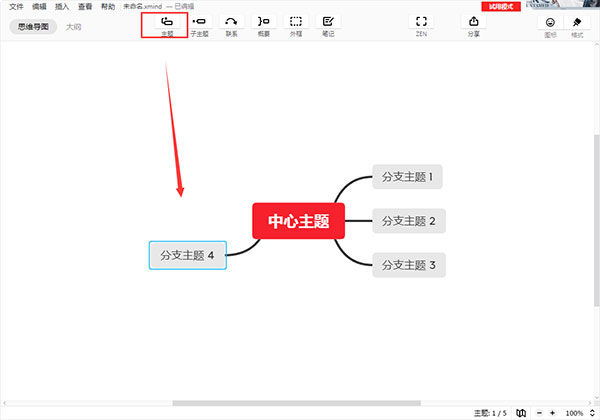
6、子主题按钮,是建立一个当前选中分支下级的一个分支
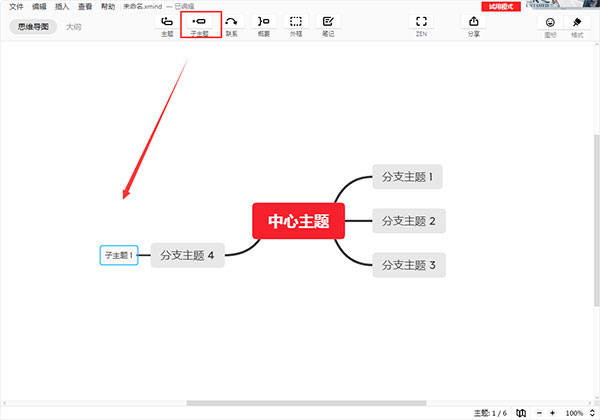
7、联系按钮,是建立一个独立分支,使其与选中分支特殊关联
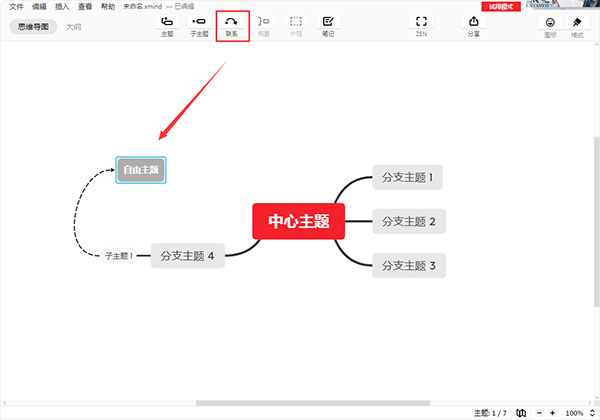
8、主要的就是以上的功能,其他的都是辅助按钮,感兴趣的话可以点击试一试
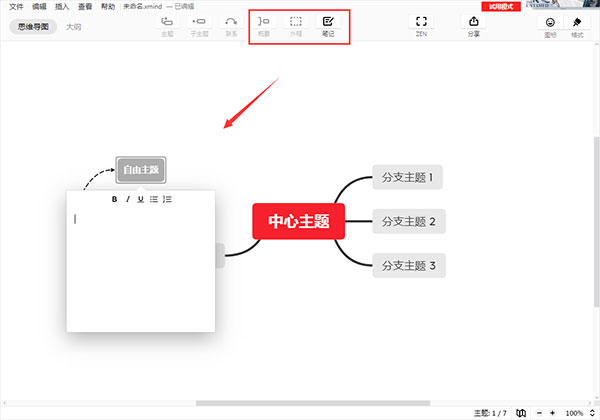
9、除了以上功能,用户还可以在上方的插入选项中选择所需要的功能就可以了
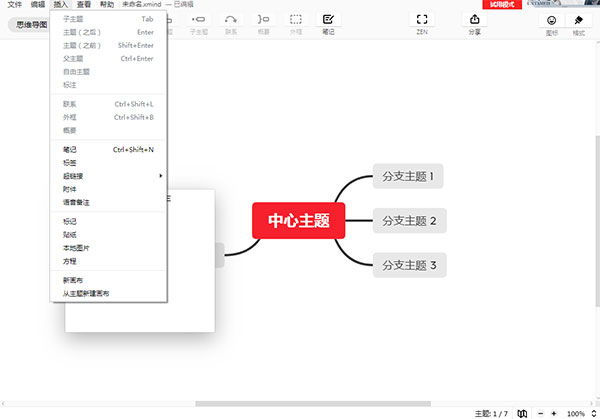
XMind思维导图绿色破解版常见问题
无法激活序列号,该怎么办?
如果您无法激活您的序列号,请参考以下几种可能出现的原因,及对应解决方案。
1、使用了错误的软件
请确认您下载的是正确版本的XMind软件。Xmind 8 Pro的序列号仅可用于激活Xmind 8,无法用于激活其他非Xmind 8的软件,例如Xmind 7或Xmind 桌面版。
2、没有输入完整的序列号
Xmind Pro的序列号是由5行字母加数字组成的。当您在激活序列号的时候,需要将完整的5行序列号复制粘贴于序列号验证框内。
3、超过可授权设备数量
一个Xmind Pro序列号仅可用于同一用户的两台设备使用。如果您的一个序列号用于超过两台设备上,您需要另外购买序列号才可以使用。
更换电脑时,该如何使用同一序列号?
1、Xmind Pro 被永久授权给购买者,且同一序列号可同时在同一用户的两台电脑上使用。若你需要更换电脑,请按照以下步骤清除序列号信息:
2、启动 Xmind; 在菜单栏选择“帮助 - 序列号”; 点击序列号下面的“移除序列号”链接;
3、“确认”移除序列号。 完成以上步骤后,你的序列号信息就被清除了。可在新的电脑上输入序列号激活。






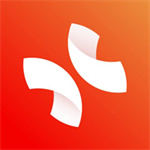

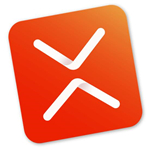


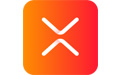




































 浙公网安备 33038202002266号
浙公网安备 33038202002266号